דיסקורד היא פלטפורמה מבוססת המאגדת את כל הקהילות במקום אחד. היא מספקת מתקנים שונים למשתמשים שלה, כולל שיחות וידאו או שמע והודעות. עם זאת, קיים סיכוי שאתה בשיחת וידאו עם כל חבר בשרת המשתמש בטלפון נייד וברצונך לשתף את המסך עם חברים אחרים. לא בטוחים איך להשיג את זה? אין דאגות!
מאמר זה ידריך אותך לגבי שיתוף המסך ב-Discord Mobile.
כיצד לשתף את המסך שלך ב-Discord Mobile?
Discord מאפשר למשתמשי סמארטפון לשתף או לשדר את המסכים שלהם לחברי שרת דיסקורד אחרים. כדי לנסות תכונה זו, בצע את ההליך הנתון.
שלב 1: הפעל את אפליקציית Discord
לחץ על ' מַחֲלוֹקֶת ' סמל בנייד כדי לפתוח אותו:
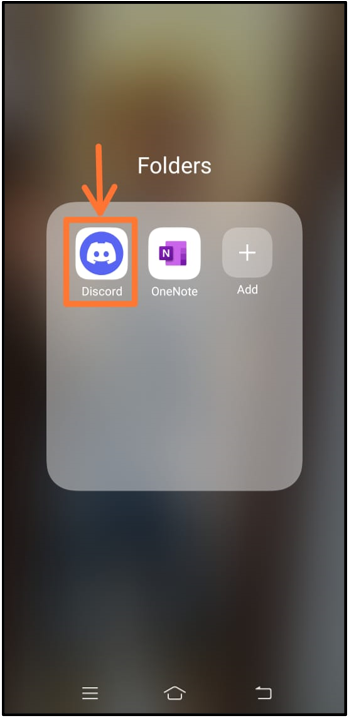
שלב 2: נווט אל שרת דיסקורד
לאחר מכן, פתח שרת דיסקורד משמאל למסך שלך, מכיוון שבחרנו את ' לינוקס רמז ' שרת:
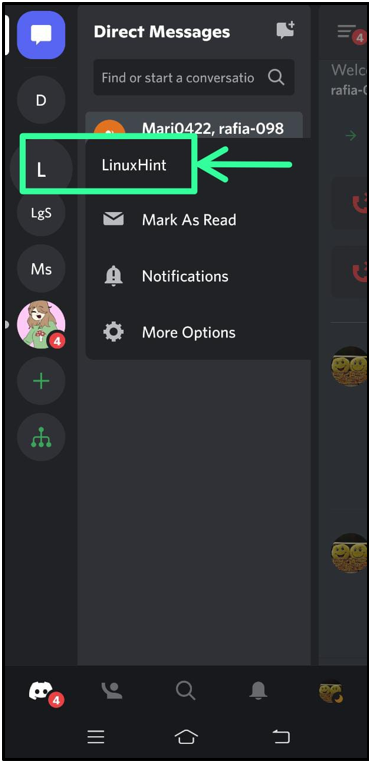
שלב 3: בחר ערוץ קולי
לאחר מכן, בחר ערוץ קול כלשהו מהרשימה המודגשת:
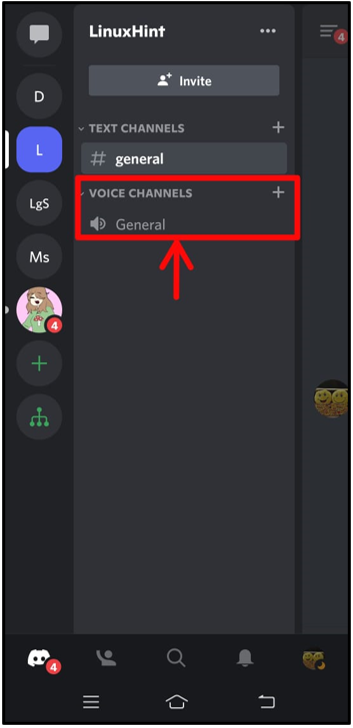
שלב 4: התחל שיחת שמע
בערוץ הקול שנבחר, לחץ על ' הצטרף עכשיו 'כפתור להתחיל שיחת שמע:
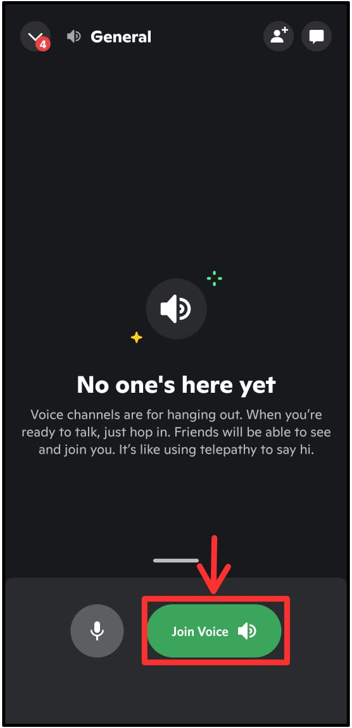
כאן, אתה יכול לראות שהשיחה הקולית התחילה. לאחר מכן, הקש על ' מַצלֵמָה ' סמל כדי להתחיל את הסרטון:
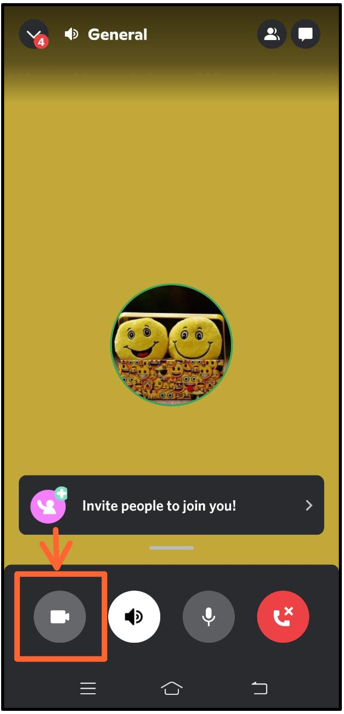
שלב 5: שתף מסך
לחץ על הזמין ' לַחֲלוֹק ' אפשרות לשידור או שיתוף של המסך הנוכחי:
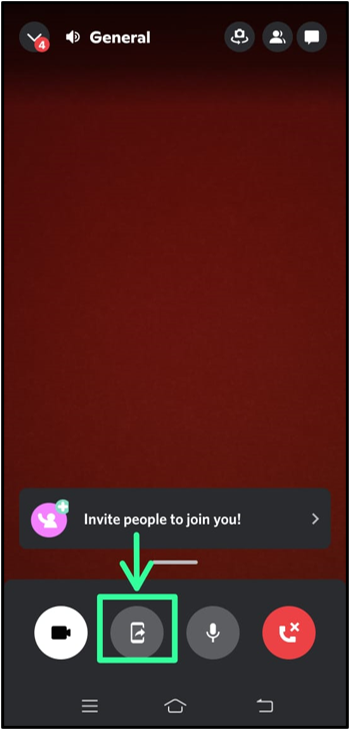
Discord יבקש את הרשאתך להקלטת המסך שלך. לשם כך, הענק את ההרשאה הנדרשת:
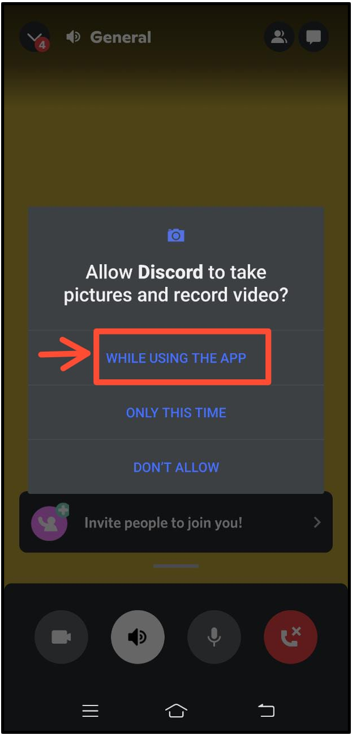
בחר ' נסה את זה! ' והתחל את השידור:
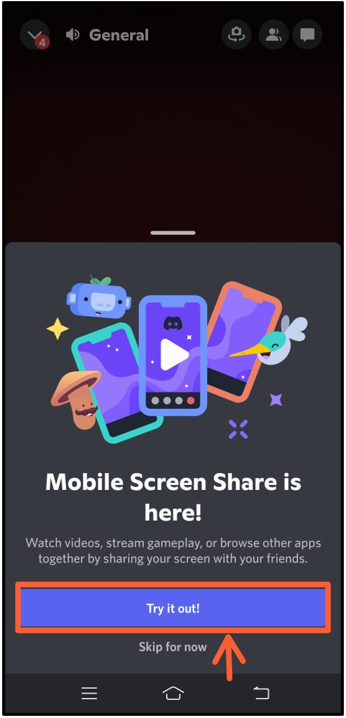
ההודעה המודגשת מציינת שאנו משתמשים כעת בתכונת שיתוף המסך של Discord:
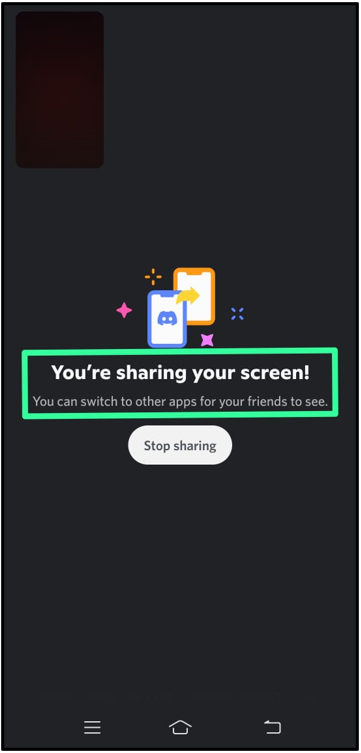
שלב 6: הפסק את שיתוף המסך
כדי להפסיק לשתף את המסך שלך, לחץ על ' תפסיק לשתף ' כפתור:
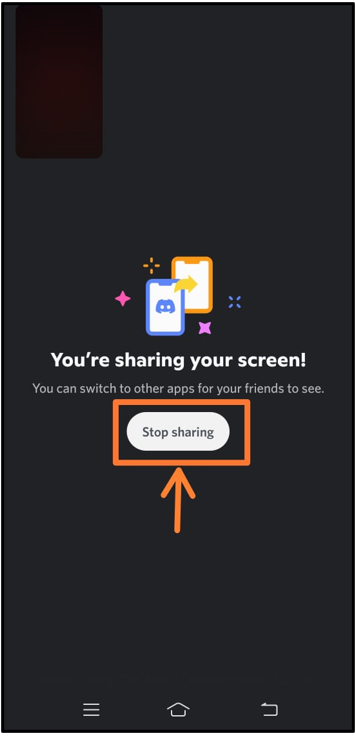
למדת על השימוש בתכונת שיתוף המסך של Discord באפליקציות לנייד.
סיכום
כדי לשתף את המסך, ראשית, פתח את אפליקציית Discord על ידי הקשה על סמל Discord בנייד. לאחר מכן, עבור לשרת שבו ברצונך להתחיל לשדר. לאחר מכן, התחל בערוץ הקולי שנבחר, הפעל את ' מצלמת וידאו ' כדי להתחיל שיחת וידאו, ובחר באפשרות שיתוף המסך. מדריך זה הציע את ההליך הפשוט ביותר לשיתוף או שידור המסך שלך בנייד.